电脑作为我们日常生活中不可或缺的工具,其稳定运行对日常使用至关重要。然而,不少用户可能会遇到电脑启动时卡在关机界面的令人头疼的问题。此时,您的电脑可能...
2025-03-23 15 电脑启动
在使用电脑过程中,我们常会遇到系统启动时屏幕一片漆黑,尤其是启动到安全模式时发生这种情况会让人束手无策。电脑启动安全模式时黑屏的原因是什么?本文将从多个角度剖析这个问题,并提供一系列可行的修复方法。
我们需要了解安全模式是什么。安全模式是Windows操作系统的一个故障诊断和修复设置,在此模式下,系统只会加载最基本的驱动和程序,以便于用户排查并解决系统问题。然而,正是因为它加载的组件有限,所以当某个关键的驱动或程序出现故障时,就可能造成启动时黑屏。
主要原因包括:
1.显卡驱动程序问题:显卡驱动损坏或不兼容可能导致在安全模式启动时黑屏。
2.系统文件损坏:Windows系统文件如果出现损坏或缺失,也可能导致黑屏。
3.硬件故障:包括显示器本身以及连接线等硬件的故障也可能引发黑屏。
4.启动项或服务冲突:系统启动项或服务如果存在冲突,可能会导致安全模式下黑屏。
5.系统设置错误:不当的系统设置也可能造成黑屏,如分辨率设置过高超出显示器的显示范围。
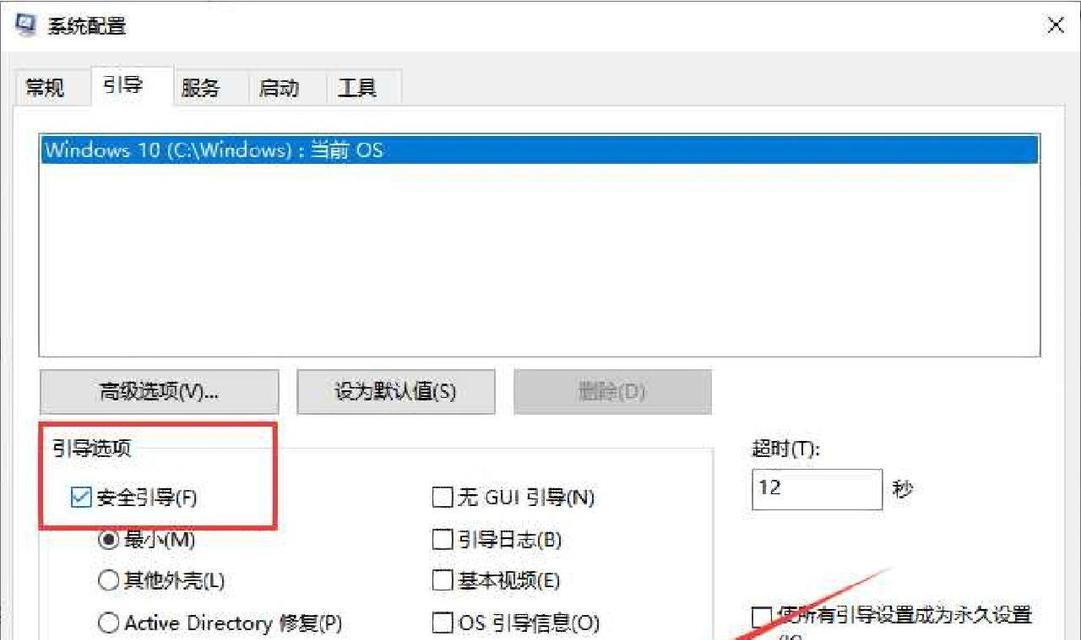
步骤一:使用恢复盘或安装盘
插入Windows安装盘或恢复盘,并重启电脑。
在启动时进入BIOS设置,将启动顺序调整为光盘启动优先。
电脑将会启动至安装或恢复选项界面,选择“修复计算机”或“恢复”选项。

步骤二:尝试其他安全模式
重启电脑并多次按下F8键(对于部分电脑可能有不同的按键,如Shift+F8)进入“高级启动选项”菜单。
在该菜单中选择“启用低分辨率视频”(640x480)或其他安全模式选项尝试启动。
如果能够成功进入,那么可能是分辨率设置过高导致的黑屏。
步骤三:卸载或更新显卡驱动
在安全模式的命令提示符下,输入以下命令并按回车执行:
```
Rundll32.exesyssetup,SetupOobe
```
访问设备管理器,卸载显示适配器驱动,重启电脑再次尝试启动至安全模式。
如果能进入安全模式,然后访问显卡制造商官网下载最新驱动程序进行安装。
步骤四:系统文件检查
打开命令提示符(以管理员身份运行)。
输入`sfc/scannow`命令并回车,等待系统扫描并修复损坏的系统文件。
步骤五:故障恢复控制台
如果上面的方法都不能解决问题,可以使用故障恢复控制台。
启动故障恢复控制台,使用`chkdsk/r`命令检查并修复磁盘上的物理错误。
使用`bootcfg/rebuild`命令重新构建启动配置。

问:如果在安全模式下黑屏,我该怎么办?
答:如果在安全模式下也黑屏,我们可以通过尝试上面提到的其他安全模式选项来启动系统。如果还不行,可以使用故障恢复控制台中的命令来进行进一步的故障诊断和修复。
问:如何预防启动时出现黑屏?
答:定期备份系统文件,更新驱动程序并定期进行磁盘检查,可以有效减少启动时黑屏的风险。
问:硬件故障如何排查?
答:更换显示器、检查显示器连接线和插口,或使用另一台显示器来确定是否为硬件故障。
实用技巧:
定期使用系统自带的磁盘清理工具清理系统垃圾文件。
对电脑硬件进行定期检查和维护,包括除尘和检查连接是否牢固。
对重要的系统设置进行备份,如分辨率、显示设置等。
电脑启动安全模式时黑屏是一个复杂的问题,涉及多种可能的原因。通过以上的步骤和技巧,大多数情况下我们都能找到问题的根源并修复它。如果您在操作过程中遇到任何困难,建议联系专业的电脑维修服务。综合以上所述,我们希望文章能为您提供足够的信息来解决电脑启动安全模式时黑屏的问题。
标签: 电脑启动
版权声明:本文内容由互联网用户自发贡献,该文观点仅代表作者本人。本站仅提供信息存储空间服务,不拥有所有权,不承担相关法律责任。如发现本站有涉嫌抄袭侵权/违法违规的内容, 请发送邮件至 3561739510@qq.com 举报,一经查实,本站将立刻删除。
相关文章

电脑作为我们日常生活中不可或缺的工具,其稳定运行对日常使用至关重要。然而,不少用户可能会遇到电脑启动时卡在关机界面的令人头疼的问题。此时,您的电脑可能...
2025-03-23 15 电脑启动

在现代社会,电脑已经成为人们生活和工作中不可或缺的工具。然而,每次打开电脑都需要等待漫长的启动时间,这对于很多急需使用电脑的人来说是一种浪费。而电脑启...
2025-02-20 23 电脑启动

随着电脑的普及和使用频率的增加,电脑启动黑屏问题成为一个常见的故障。无论是笔记本还是台式机,都可能遇到电脑启动后黑屏的情况。本文将围绕电脑启动黑屏的原...
2025-02-06 25 电脑启动
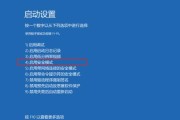
现代生活中,电脑已经成为我们工作和娱乐的重要工具。然而,在使用电脑的过程中,有时候会遇到一些问题,其中之一就是电脑启动后出现黑屏。这种情况往往让人非常...
2024-08-05 76 电脑启动

电脑已经成为人们生活和工作中不可或缺的工具、在现代社会。有时候我们不得不重新安装操作系统,为了保证电脑的正常运行。系统安装会变得十分麻烦和费时、然而、...
2024-05-03 379 电脑启动